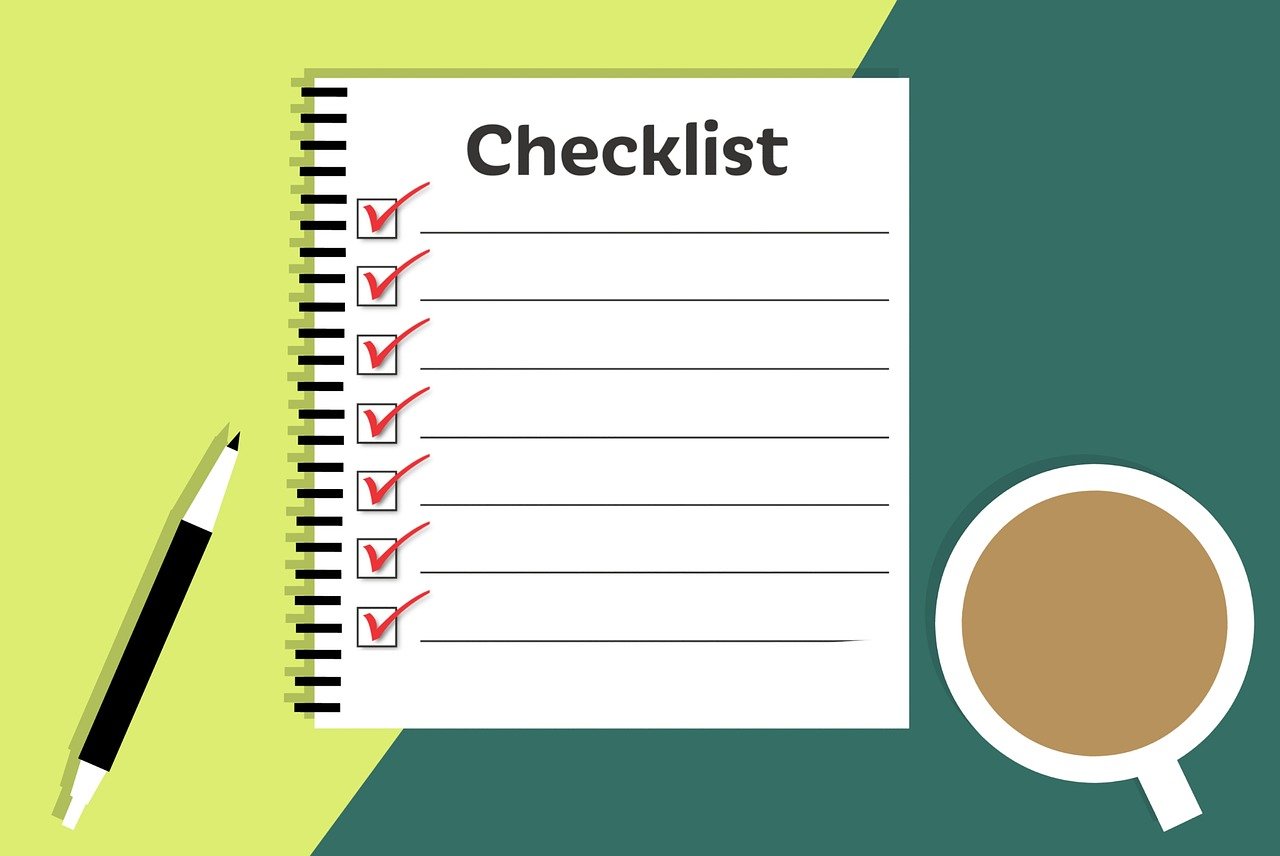「なぜか記事が検索結果に表示されない…」
そんな悩みを抱えていませんか?
WebページがGoogleにインデックスされないと、どれだけ内容がよくても検索流入はゼロ。
でも、焦らなくて大丈夫です。
SEOに携わって7年以上、100社以上のWeb改善に携わってきた私が、「インデックスされない原因とその対処法」をわかりやすく解説します。
Googleにインデックスされないとは?
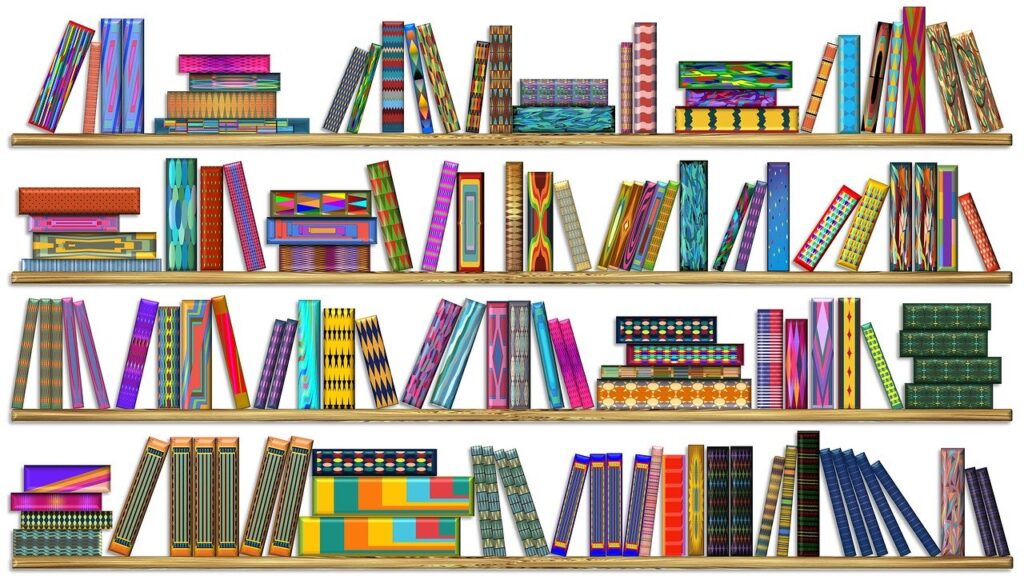
Googleにインデックスされるとは、検索エンジンがそのページを認識・保存して、検索結果に表示されるようになることです。
ページがインデックスされないと、どんなに記事を更新しても、検索ユーザーには届きません。
【確認】本当にインデックスされていないか調べる方法

まずは本当にインデックスされていないかを調査しましょう。
というのも「検索結果に出ないんだけど」と悩む方の相談を受けることもありますが、1ページ目に表示されていないだけで、2ページ目以降にはちゃんと表示されているケースもあります。
この場合やるべきことは、インデックス登録の原因調査ではなく、検索結果の順位をあげるSEO対策です。ですのでまずは本当にインデックスされていないのかを調査しましょう。
方法1:「site:URL」で検索
Google検索で「site:調べたいURL」を入力。
該当ページが表示されればインデックス済みです。
方法2:サーチコンソールの「URL検査」
- サーチコンソールにログイン
- 左メニューの「URL検査」をクリック
- 調べたいページURLを入力
- 「URLはGoogleに登録されています」と表示されればOK。
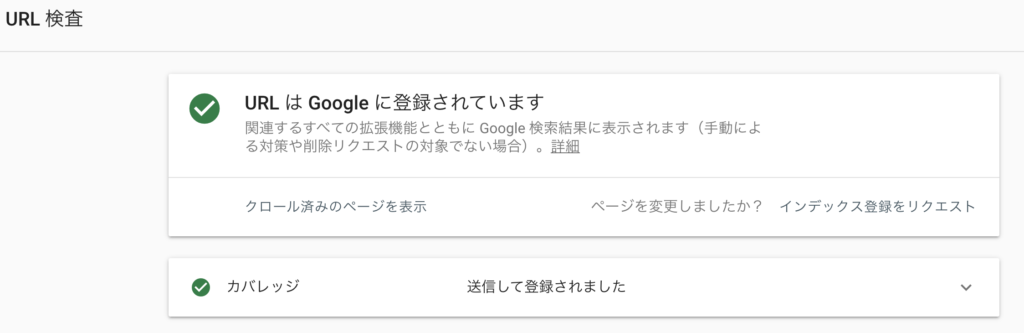
登録されている場合は、上の画像のように「URLはGoogleに登録されています」と表示されます。

登録されていない場合には、
上記画面が表示されます。
【原因別】インデックスされない主な理由7選
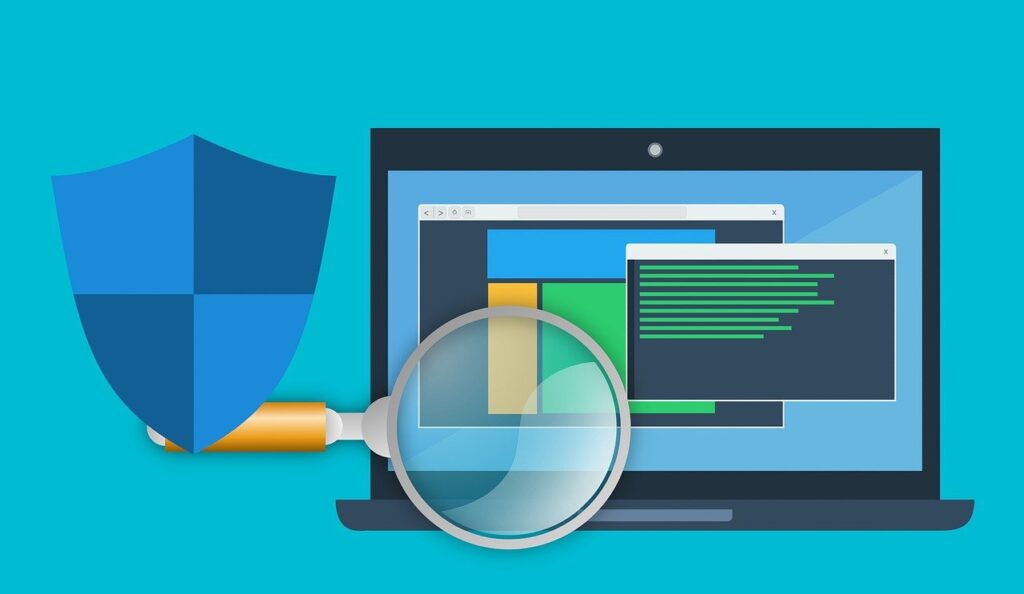
本当にインデックス登録されていないことが確認できたら、インデックスされない原因を調べましょう。
調査するときは、比較的わかやすいものから調べていきます。
たとえば内部タグの設定ミスが原因の場合には、すぐに原因が判明することが多いです。該当の場所を見れば良いだけだからです。
ですが、原因が内部タグにない場合には、少しややこしい話になります。
原因が内部タグにない場合、明確な原因を調査するのは難しいので、とりあえず仮説を立てて様子を見るしかない場合が多いです。
① <meta>タグでnoindexが設定されている
- 原因:SEO対策で一部ページを除外する際に設定。意図せず記事に適用されているケースあり。
- 確認方法:ページのHTMLソースで「noindex」を検索。
- 対処法:<meta name=”robots” content=”noindex”>があれば削除。
<noindex>が設定されていないか調べる具体的な方法は以下です。
- 該当のページで右クリック
- ページのソースを表示する。
- Macの場合は「ctrl+F」、Windowsの場合は「ctrl+F」で検索窓を表示し「noindex」を入力して検索。
- 万が一設定されている場合は、<head>と</head>の間にあります。
<noindex>が設定されていた場合は削除しましょう。
削除するコード:<meta name=”robots” content=”noindex”>② robots.txtでクロールブロックされている
- 原因:検索エンジンのクローラーがページにアクセスできない。
- 確認方法:https://ドメイン/robots.txt にアクセスし「Disallow: /対象ページ」などの記述を確認。
- 対処法:不要なブロックがあれば修正。
万が一ブロックしたくないページもブロックしてしまっていたら修正しましょう。
③ WordPressの「検索エンジンに表示しない」設定
- 原因:WordPress設定内で「検索エンジンがサイトをインデックスしない」にチェックが入っている。
- 確認方法:「設定>表示設定」を確認。
- 対処法:チェックを外す。
ワードプレスでごくたまにあるのが、ワードプレスの設定でインデックスを除外してしまっているケースです。
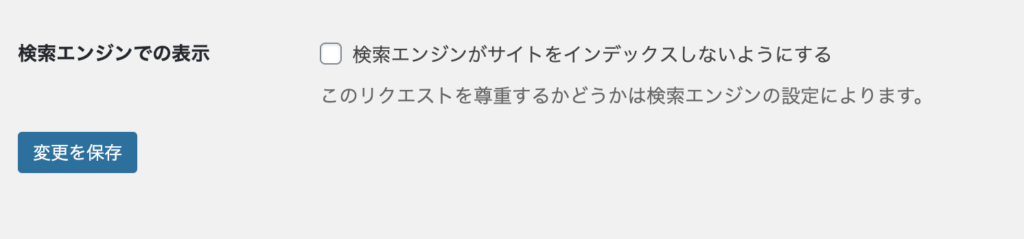
Webサイト全体がインデックスされない、かつワードプレスを使用している場合は念のため確認しておきましょう。
④ canonical属性の設定ミス
- 原因:重複ページ回避のための正規化タグが誤って設定されている。
- 確認方法:HTML内に<link rel=”canonical” href=”別URL”>があるか確認。
- 対処法:本記事を正規ページとして設定するか、canonicalを外す。
canonical属性の設定ミスでインデックスされていないケースもあります。
canonicalとは、内容が同じようなページの重複を避けるために設定するものです。
canonicalを設定するケース例
- ECサイトなどで、ページの内容がほぼ同じだが、複数のページが存在するケース。(カラーなど)
- ページまで到達する経路によって同じページでも複数のURLが存在するケース。
- PC版とSP版のサイトがあるケース。
canonical属性を調べる具体的な方法は以下です。
- 該当のページで右クリック
- ページのソースを表示する。
- Macの場合は「ctrl+F」、Windowsの場合は「ctrl+F」で検索窓を表示し「canonical」を入力して検索。
- 設定されている場合は、<head>と</head>の間にあります。
canonical記述例:<link rel="canonical" href="正規ページとして設定したいURL">「正規ページとして設定したいURL」にcanonicalが設定されているページのSEO評価が加算されているイメージです。
たとえばAというページに<canonical hreh=”B”>が設定されていた場合、Aはインデックスされません。
そのため、本当はAというページをインデックスされたいのにもかかわらずcanonicalを設定してしまうと、Aが除外されてしまいます。
⑤ コンテンツが低品質と判断されている
- 原因:文字数が少なすぎる、他サイトのコピー、重複が多いなど。
- 対処法:オリジナル性を高め、文字数や構成を見直す。
コンテンツの質の問題でインデックスされないケースもあります。
具体的には文字数が数十文字くらいの内容の薄いページだったり、どこかのサイトからコピーしてきたような内容だったりする場合です。Googleは同じようなページは必要ないと考えているため、低品質なコンテンツはインデックスされないケースもあります。
内容が薄く似たようなページを更新してしまっている場合は、一度見直してみることをオススメします。
また、これはケースとしては非常に稀ですが、<description>タグが自動で設定される仕様になっていて、かつ設定された文字数が長すぎる(300文字〜)サイトの<description>を100文字くらいに修正した結果、数日後にインデックスされたケースもありました。
<title>タグや<description>タグがあまりにも長すぎる場合は、設定を見直してみるのも手です。
※Googleの公式発表では<description>に文字数制限はありません。
ここ数年で、様々なサイトにおいて「クロール済み-インデックス未登録」の状態が増加しているようです。グーグルのデータベースは有限、かつオリジナルコンテンツ以外は不要と考えているので、他サイトと似たような内容のページは、インデックスに値しないと考え、データベースから削除しているのかもしれません。
⑦ ペナルティを受けている
- 原因:被リンク購入や不正SEO。
- 確認方法:サーチコンソールの「手動による対策」に通知がないか確認。
- 対処法:原因となる施策をやめ、再審査リクエストを提出。
ドメインが検索エンジンからペナルティを受けている場合には、インデックスされない、というかインデックスから消されるケースもあります。
通常であればないと思いますが、購入した被リンク対策をしている場合や、Googleが禁止している行為を行っている場合などは、ペナルティを受けることがあります。
インデックス登録されないとはまた別の問題なのでここでは書きませんが、ペナルティに思い当たる節がある場合には、購入したリンクを外すなどしてペナルティを解除しましょう。
【対処法】今すぐできる改善アクション
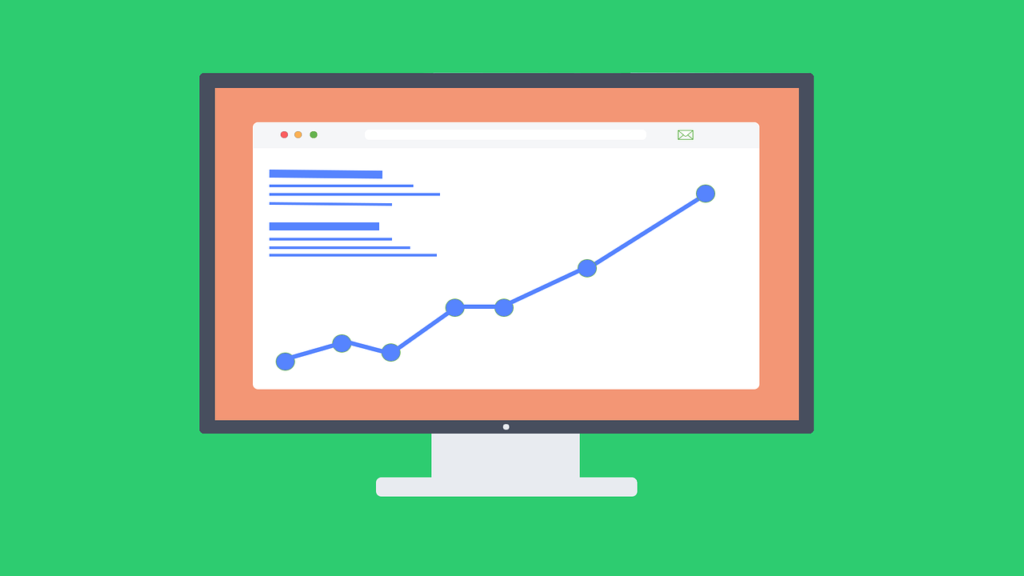
明確な原因が判明すれば問題は解決したも同然です。
内部タグの設定ミスであれば、
正しく設定しなおせばインデックスされるでしょう。
- 原因調査
- 改善
- しばらく様子を見る。
ただ、原因が内部タグにない場合には、考えられる方法を一つずつ試していくしかありません。
内部リンクを見直す
サイトの内部リンク構造がインデックスの障害になっている場合もあります。
検索エンジンのロボットはリンクをたどってページからページに移動するため、リンク構造によってはうまくインデックスできないこともあるからです。
ページ数がそれほど多くないサイトではあまりないですが、ECサイトなどページ数の多いサイトでは、内部リンク構造をクローラーがたどりやすいものにする必要があります。
たとえばインデックスされないページに対して、TOPページからのリンクを貼る方法があります。ブログ記事などでは現実的ではないですが、ECサイトなどでは、インデックスされないカテゴリへの内部リンク数を増やすという方法が使われることもあります。
titleタグ・descriptionタグを見直す
検索キーワードを意識しつつ、魅力的なタイトル、ディスクリプションに再設定してみましょう。
必要に応じて生成AIを使えば、魅力的なタイトル案をいくらでも出してくれます。
サーチコンソールからインデックス登録を申請をする
インデックスされない原因の仮説を立てページを改善したら、サーチコンソールからGoogleにインデックス登録の申請をしましょう。
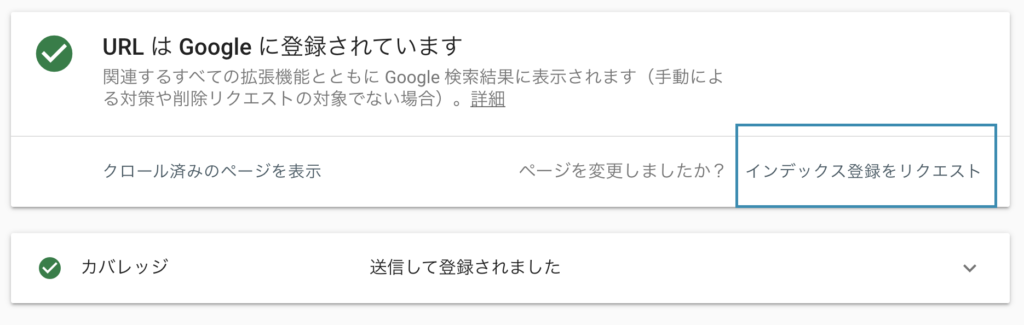
サーチコンソールメニュー「URL精査」で該当のページのURLを入力します。上の画像青枠の「インデックス登録をリクエスト」を選択です。
ページに問題がなければ数時間〜数日でインデックスされます。
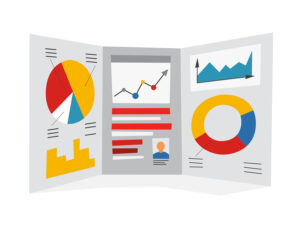
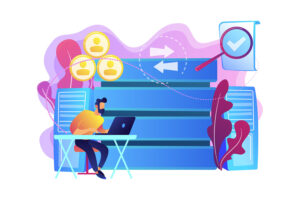
よくある質問(FAQ)
まとめ
どんなにいい記事を書いても、インデックスされなければ検索流入はゼロです。
でも、原因を一つずつ確認すれば、必ず改善の道はあります。
焦らず、丁寧に原因を探り、
適切な対策をとっていきましょう。
SEOは「根気と検証の積み重ね」です。
この記事が、あなたのWeb改善の一歩となれば嬉しいです。